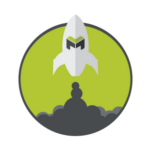Hector Vazquez es miembro del equipo de apoyo al cliente de mHelpDesk
Nuestro equipo de servicio al cliente, han notado unos patrones en las preguntas que nuestros clientes nos hacen regularmente. Nosotros hemos hecho una lista comprensiva sobre estas preguntas para salvarle a usted tiempo y dolores de cabeza.
Editar palabras en el diccionario
Usted puede cambiar el vocabulario de muchas palabras dentro de nuestro sistema para que se sienta mucho más cómodo si sus empleados o usted no son fluyentes en el inglés.
Cuando entre a su cuenta desde la computadora, siga los siguientes pasos.
“Settings”, debajo de la columna de “Customize”, seleccione “Dictionary”
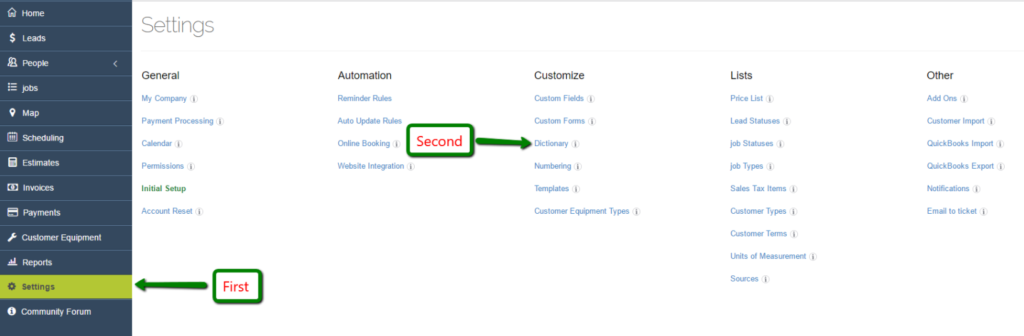
Ahí dentro, podrá ver todas las palabras que usted puede cambiar a su lenguaje, para que así pueda navegar mejor dentro de mHelpDesk. Solo apriete “Edit” y ponga la palabra en singular y en plural y apriete el botón azul que dice “Update”.
Crea y construya su propio flujo de trabajo
Una pregunta que escuchamos a diario es “¿después de entrar un cliente nuevo dentro de mHelpDesk, que hago primero?”.
Como mHelpDesk fue creado a que se acostumbrara a como usted hace su trabajo, cada cliente es diferente. Muchos empiezan por crear un estimado, luego crean un ticket de trabajo, luego crean la factura y terminan coleccionado el pago por el trabajo realizado.
PERO usted puede crear un estimado , escribir todo lo que usted va a realizar en el trabajo y luego brincar a la factura hasta que reciba el pago.
Y si usted sólo quiere crear una factura con toda la información del trabajo que va a realizar, usted lo puede hacer también.
Solo recuerdele a su cliente de firmar el estimado, el ticket de trabajo o factura para guardar en record que el cliente se comprometió con usted por el trabajo que se va a realizar o por el trabajo hecho.
Para captura la firma
La firma puede ser capturada abriendo la aplicación móvil en su celular o tableta y su cliente firme el documento usando el dedo.
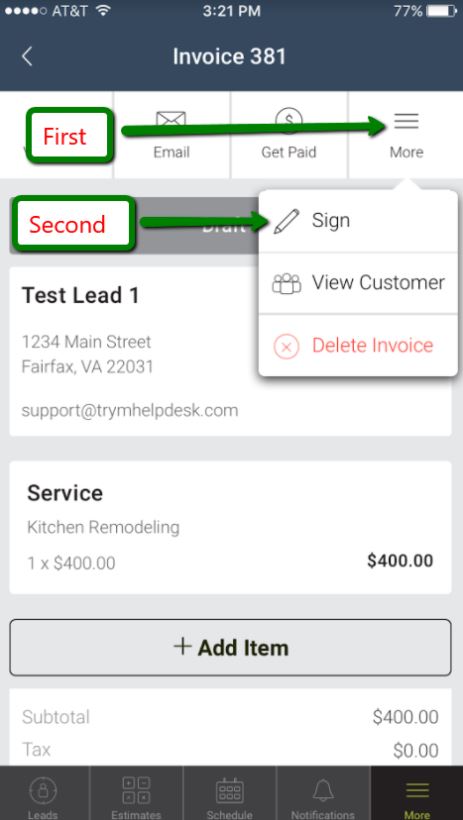
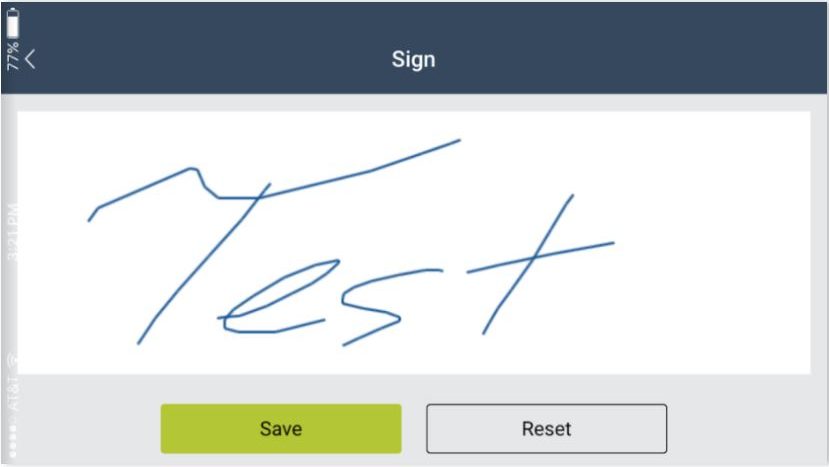
Como coleccionar un pago
Si el pago es en efectivo o en cheque, mHelpDesk guarda la información de cuando el cliente pago, como pago, si fue en cheque o en efectivo y cuanto pago. Pero si su cliente quiere pagar con tarjeta de crédito, usted tendrá que llenar su información de banco para que cuando recibas un pago, el dinero sea transferido a su cuenta de banco.
“Settings”, debajo de “General” apriete “Payment Processing”
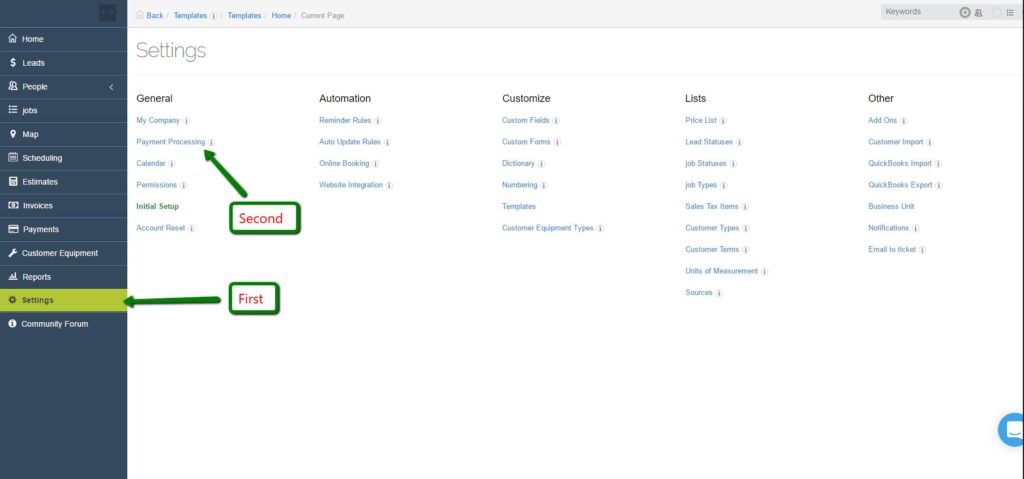
mHelpDesk Payments
No hay ningún costo anual o tarifa mensual. Solo cuando usted tome un pago de tarjeta de crédito, del total del trabajo, se le cobrará el 2.89% + 0.30 centavos por cada transacción. Vea esto como un beneficio que no muchos tienen porque hemos visto muchas personas perder trabajos por no tener esta gran conveniencia. Solo apriete “Sign-Up” y “WePay” le estará enviando un correo electrónico donde usted pondrá su información bancaria.
Notificaciones
mHelpDesk no solo le ayuda a guardar información y organizar sus clientes y su lista de inventario, pero también les ayuda a recordarle a usted, a su equipo de trabajo y a sus clientes notificaciones por mensaje de texto o correo electrónicos cuando un trabajo a sido programado, cuando un trabajo a sido asignado o si habido algún tipo de cambio.
Usted puede ver y personalizar estos mensajes en “Settings”. Debajo de la columna que dice “Other” apriete “Notifications”
Muchas gracias y si tienes mas preguntas, por favor communiqués con nosotros, +1(888) 558-6275, ext. 2.
Last Updated By: Rochelle Sanchirico
Field Service Automation
Service Solutions
Last modified: February 23, 2018